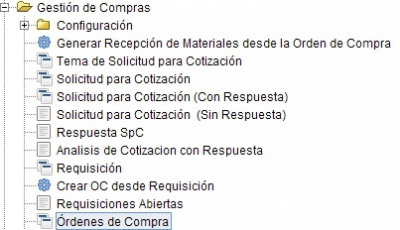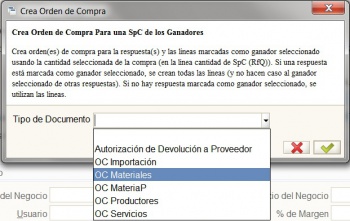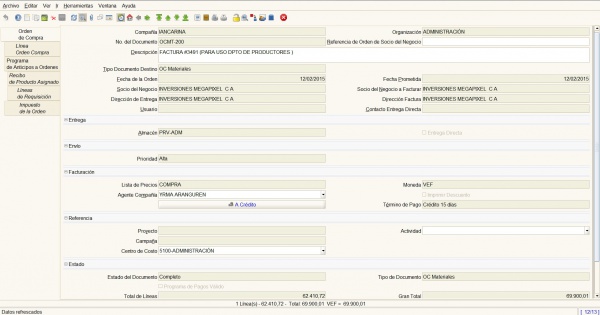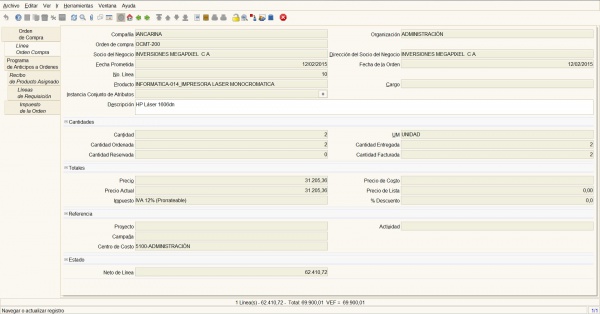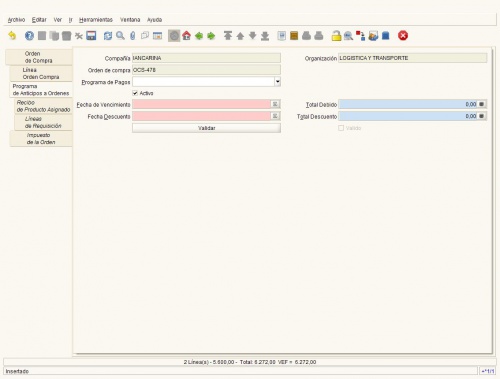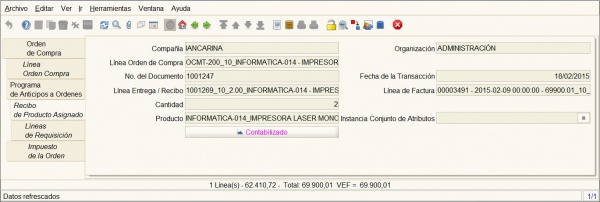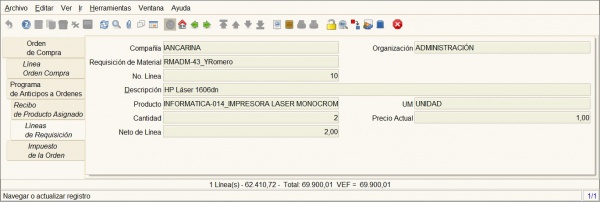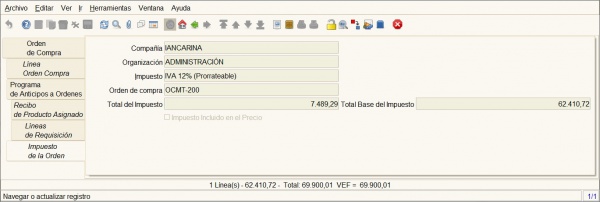Orden de Compra
Se ubica en el menú Gestión de Compras <- Órdenes de Compra.
Creando Órdenes desde una Solicitud para Cotización
Cuando el ganador ha sido seleccionado, se procede a crear la Órden de Compra basado en la Solicitud para Cotización (con Respuesta). En la ventana Solicitud para Cotización, seleccione el botón <Crear Orden Compra> para generar una(s) Orden(es) de Compra para el ganador(es) seleccionado(s).
Cuando se selecciona el botón, se despliega el siguiente cuadro de dialogo:
El sistema primero verifica si hay una respuesta marcada como ganador seleccionado. Si encuentra una, la respuesta es empleada en la creación de la Orden de Compra. Si no hay respuesta marcada como ganador seleccionado, se emplea cada línea marcada como ganador seleccionado, de este modo puede generar múltiples órdenes de compra, una por cada proveedor que tiene marcado en cada línea como ganador seleccionado.
El sistema siempre seleccionará un proveedor como ganador seleccionado. Este es determinado al agregar la valoración a todas las cantidades de la SPC (RfQ), indicadas como cantidades de compra. El proveedor con el total más bajo es el ganador seleccionado. Si desea crear más de una Orden de Compra basado en la valoración para cada línea, deberá de-seleccionar el cuadro de verificación Ganador Seleccionado en la respuesta de SPC (RfQ). Cuando la Orden de Compra ha sido creada, el cuadro de mensaje del fondo de la ventana desplegará los números de Orden de Compra creados.
La Orden de Compra creada emplea los precios de la respuesta SPC (RfQ), en oposición a los precios que podrían existir en la lista predeterminada de precios para el proveedor. Pueden añadirse o modificarse también líneas a la orden de compra.
La pestaña Orden de Compra define los parámetros de una orden. Los valores de los campos definidos determinarán como se procesan las Líneas de la Orden:
- Referencia de Orden del Socio le permite introducir un número de referencia.
- Tipo Documento Destino viene determinado de acuerdo al tipo de producto a comprar.
- El valor predeterminado de los campos Fecha de la Orden y Fecha Prometida es la fecha actual, pero pueden ser cambiadas.
- Para seleccionar el Socio del Negocio de esta orden, accione clic en el icono que se encuentra dentro del campo, ó introduzca la clave de búsqueda (o los primeros caracteres que la hacen única) y teclear <Enter>, así el campo será llenado automáticamente. En este caso el Socio del Negocio sería típicamente un Proveedor.
- Los campos siguientes se establecen desde la información del Socio del Negocio: Contacto del Socio (si hay alguno), Facturar a, Dirección del Socio y Lista de Precios.
- Moneda despliega la moneda a ser usada.
- Se puede seleccionar opcionalmente un Almacén, esta es la dirección única donde son almacenados los productos o donde se proporcionan los servicios.
- Agente de la Compañía introduzca el ID del empleado (Socio del Negocio) responsable de la compra de los productos o servicios.
- El Término de Pago y la Regla de Pago para esta Orden de Compra toman el valor predeterminado de los atributos Proveedor del Socio del Negocio.
- El Estado del Documento indica el estado de la Orden de Compra en ese momento, después de introducir sus líneas de la OC, puede seleccionar cualquier acción según tenga acceso su rol de usuario. Si desea cambiar el estado, use el botón <Completar>. Esto llamará a la ventana Acción en el Documento:
- El Importe Total de Líneas despliega el Importe total de todas las líneas de la OC en la moneda del documento.
- El Gran Total despliega el Importe total incluyendo Impuestos en la moneda del documento.
La pestaña Línea de la Orden de Compra define las partidas individuales de una Orden de Compra.
- Seleccione un Producto haciendo clic en el icono contenido en el campo Producto. La ventana Info Producto aparece, presione <Enter> o introduzca el comodín % en el campo Código para desplegar una lista de todos los productos. Seleccione el producto deseado con doble clic en el renglón correspondiente para introducir el producto en el campo Producto en la línea de la orden de compra. También puede introducir la clave de búsqueda en el campo Producto y esta agrega el nombre del mismo en la línea de la orden de compra.
- De entrada, si lo desea, a una Descripción.
- Los campos Fecha de la Orden y Fecha Prometida toman el valor predeterminado de la fecha actual, pero pueden ser cambiados.
- El campo No. Línea indica una línea única de la Orden de Compra. También controlará el orden de despliegue de las líneas dentro de la Orden de Compra.
- El Cargo indica un tipo de Cargo (Manejo, Entrega, Realmacenaje, Cargos Bancarios, etc.). El Cargo no se selecciona si tuviera un producto ya seleccionado. Solo puede tener un precio, así que el precio es ya sea para un Producto o para un Cargo.
- En el área Cantidades, introduzca la Cantidad Ordenada.
- La UM predeterminada es tomada de la definición del Producto. Si una Conversión de UM esta definida para este producto usted puede seleccionar una unidad de medida diferente desde la lista de selección. Usted puede ordenar en una UM y puede recibir y facturar en una UM diferente si están definidas las conversiones apropiadas.
- En el área Totales, aparecen Precio Actual (Unitario), Precio de Lista, % Descuento e Impuesto predeterminados por la Lista de Precios para el Producto, pero pueden ser cambiados. El Descuento es opcional y será actualizado automáticamente si se modifica el Precio.
La pestaña Programa de Anticipos del Producto Asignado debe definir el Programa de Pagos a esa Órden de Compra.
- Indicar la Fecha de Vencimiento y la Fecha de Descuento.
- Total a Debido y Total Descuento.
- Accionamos clic en <Validar>.
La pestaña Recibo del Producto Asignado puede visualizar los datos de la recepción de producto asociada a esa orden de compra, la linea de la factura y la linea de la orden de compra. Adicionalemnte, podrá consultar el asiento de contabilidad que se genera, pulsando clic en el botón <Contabilizado>.
La pestaña Líneas de Requisición puede visualizar los datos de la requisición de compra, asi como también, la cantidad y el precio actual del producto solicitado.
La pestaña Impuesto de la Orden puede visualizar los datos del impuesto aplicado a la orden de compra, el total del impuesto y la base aplicada.
Al completar esta orden se actualizan los valores de los productos a comprar en el inventario.
Imprimiendo Ordenes de Compra
Se puede Imprimir una Orden de Compra mediante la selección de botón Imprimir en la barra de herramientas. El documento que imprime contiene la información de la Orden de Compra.